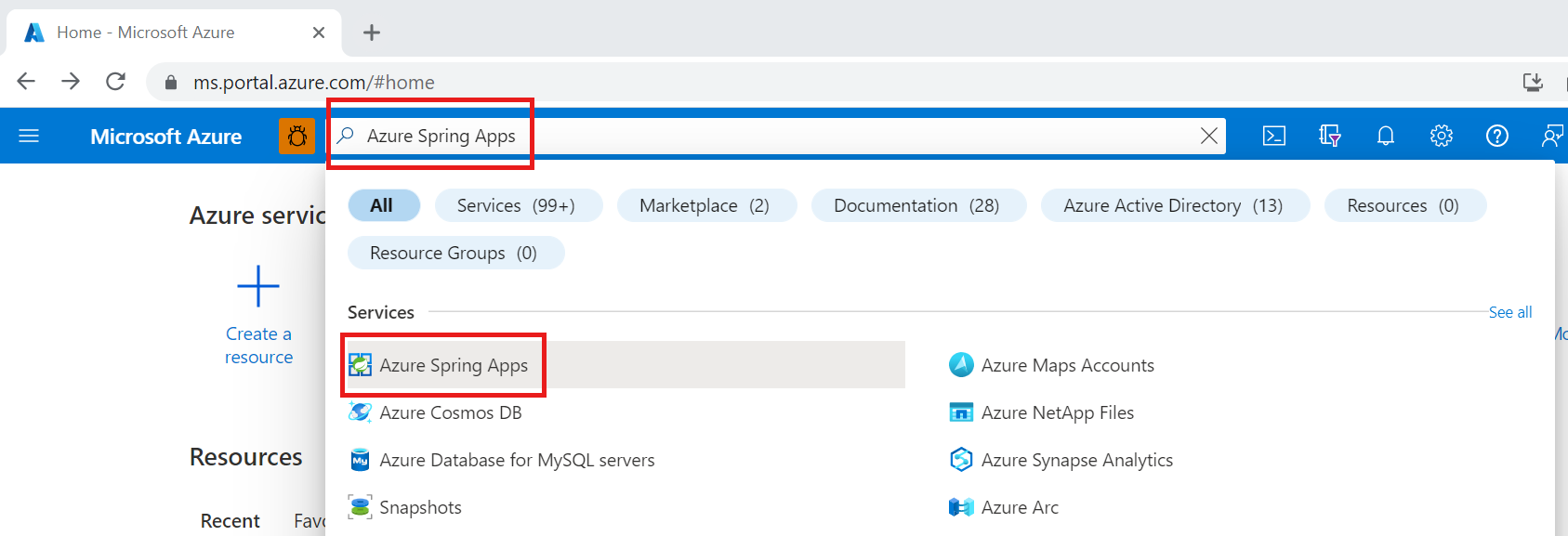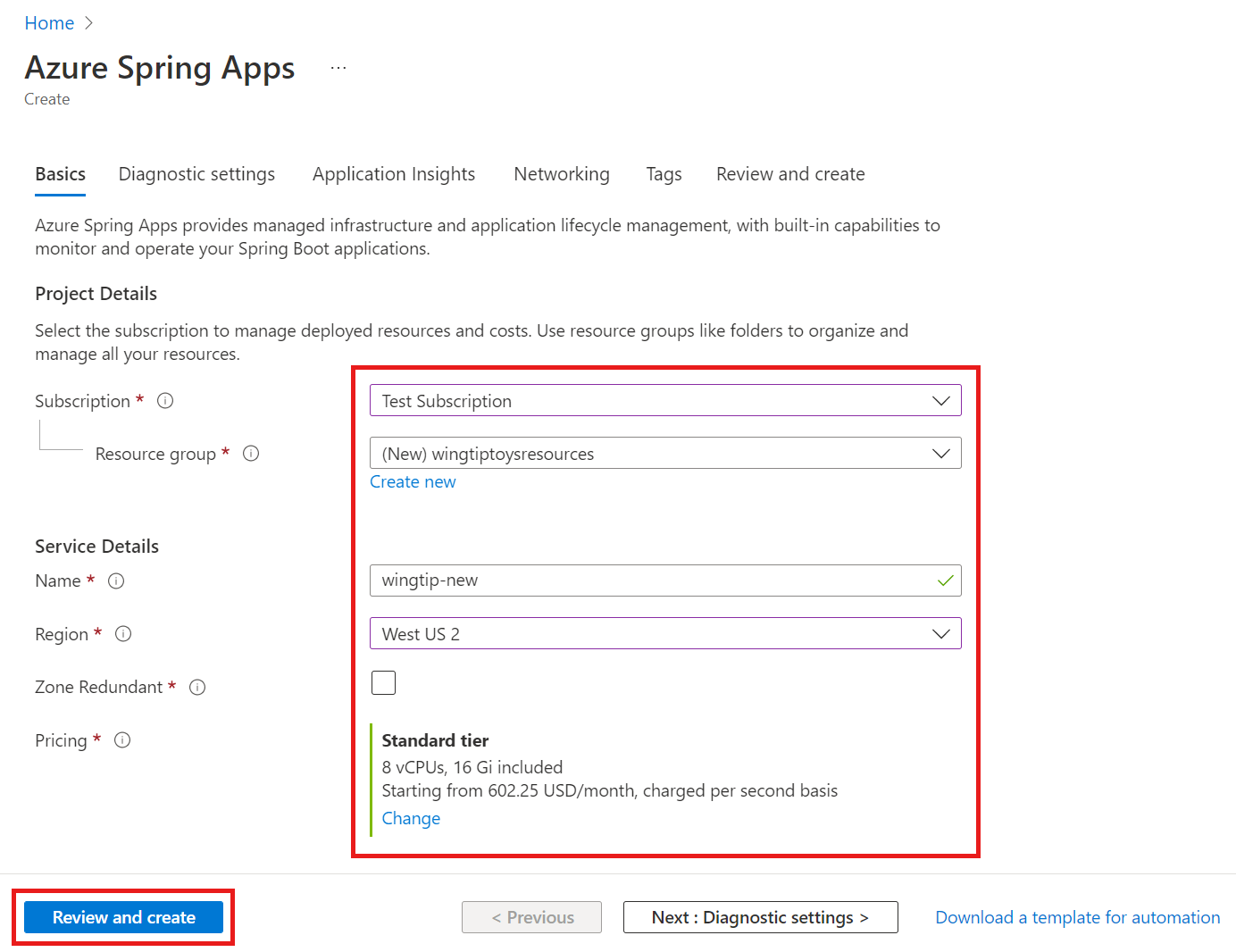Effettuare il provisioning di un'istanza del servizio Azure Spring Apps
Nota
Azure Spring Apps è il nuovo nome del servizio Azure Spring Cloud. Anche se il servizio ha un nuovo nome, il nome precedente verrà visualizzato in alcune posizioni per un po' mentre si lavora per aggiornare gli asset, ad esempio screenshot, video e diagrammi.
Questo articolo si applica a:❌ Utilizzo standard e dedicato (anteprima) ✔️ Basic/Standard ❌ Enterprise
Questo articolo illustra come effettuare il provisioning di un'istanza del servizio Azure Spring Apps di base o Standard.
Azure Spring Apps supporta più piani. Per altre informazioni, vedere Quote e piani di servizio per Azure Spring Apps. Per informazioni su come creare istanze del servizio per altri piani, vedere gli articoli seguenti:
- Avvio rapido: Effettuare il provisioning di un'istanza di servizio del piano dedicato e consumo di Azure Spring Apps Standard
- Eseguire la migrazione di un'istanza di piano Basic o Standard di Azure Spring Apps al piano Enterprise
Prerequisiti
- Una sottoscrizione di Azure. Se non si ha già una sottoscrizione, creare un account gratuito prima di iniziare.
- (Facoltativo) Interfaccia della riga di comando di Azure versione 2.45.0 o successiva.
Effettuare il provisioning di un'istanza di Azure Spring Apps
Usare la procedura seguente per creare un'istanza di Azure Spring Apps:
In una nuova scheda del browser aprire il portale di Azure.
Usando la casella di ricerca cercare Azure Spring Apps.
Selezionare Azure Spring Apps nei risultati della ricerca.
Nella pagina Azure Spring Apps selezionare Crea.
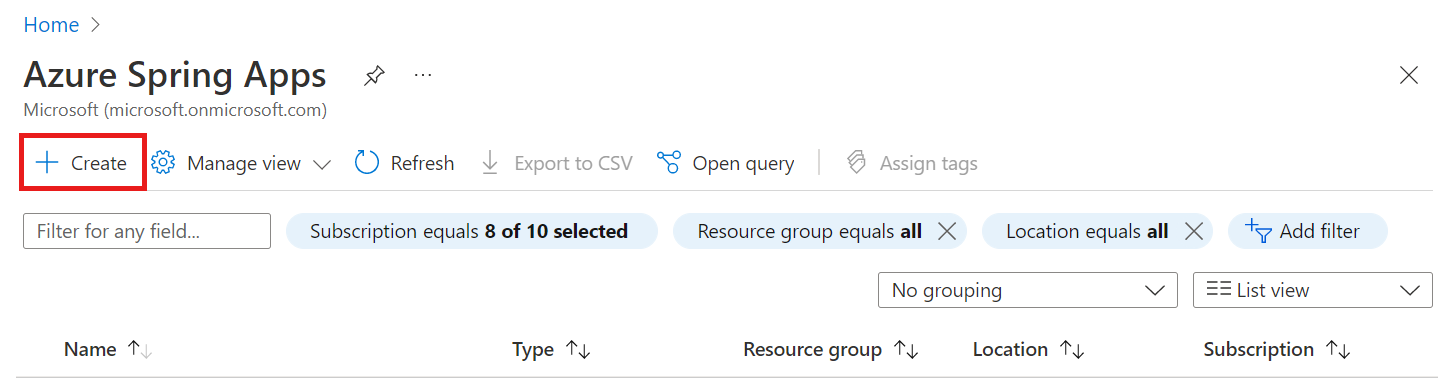
Compilare il modulo nella pagina Creazione di App Azure Spring. Considerare le linee guida seguenti:
- Sottoscrizione: selezionare la sottoscrizione da fatturare per questa risorsa.
- Gruppo di risorse: la creazione di nuovi gruppi di risorse per le nuove risorse è una procedura consigliata. Questo valore viene usato nei passaggi successivi come
<resource-group-name>. - Dettagli servizio/Nome: specificare .
<service-instance-name>Il nome deve essere composto da 4-32 caratteri e può contenere solo lettere in minuscolo, numeri e trattini. Il primo carattere del nome del servizio deve essere una lettera e l'ultimo deve essere una lettera o un numero. - Località: selezionare il percorso per l'istanza del servizio.
- Ridondanza della zona: selezionare questa opzione per creare l'istanza del servizio con una zona di disponibilità.
- Selezionare Standard per l'opzione Piano tariffario .
Seleziona Rivedi e crea.
Pulire le risorse
Se si prevede di continuare a usare le esercitazioni successive, è possibile lasciare queste risorse. Quando non è più necessario, eliminare il gruppo di risorse per eliminare tutte le risorse contenute al suo interno. Per eliminare il gruppo di risorse usando l'interfaccia della riga di comando di Azure, usare i comandi seguenti:
az group delete --name <resource-group-name>